Примечание
Этот раздел личного кабинета:
- доступен только для доменов, см. Обзор интерфейса личного кабинета;
- доступен для редактирования пользователям с Технической ролью и для просмотра пользователям с Административной ролью, см. Пользователи.
В этом разделе личного кабинета вы можете управлять списками апстримов — IP-адресов, на которые обратный HTTP-прокси пересылает очищенный трафик. Апстримы настраиваются отдельно для каждого домена.
Подробнее о том, как прокси работает с апстримами, описано в разделе Балансировка нагрузки.
Посмотреть список апстримов
Чтобы посмотреть список апстримов, настроенных для домена:
-
В разделе Домены личного кабинета выберите нужный домен.
-
Выберите пункт меню Сеть → Апстримы.
Апстримы, сконфигурированные для домена, будут отображены в виде таблицы. Рядом с заголовками столбцов таблицы присутствуют поля фильтров, с помощью которых вы можете быстро найти апстримы, удовлетворяющие определённым условиям.
Доступны следующие столбцы:
-
Название
Если для апстрима не было указано название, то соответствующая ячейка остаётся пустой. В фильтре вы можете ввести название нужного апстрима или его первые символы. Поиск по этому фильтру учитывает регистр символов.
-
IP-адрес
В фильтре вы можете ввести IP-адрес нужного апстрима или его первые символы.
-
Тип
Одно из двух значений: Основной или Запасной. Это значение определяется тем, в каком списке находится апстрим. В фильтре вы можете выбрать, апстримы какого списка отображать в таблице. По умолчанию отображаются все апстримы.
-
Статус или Вес
Доступность этих опций зависит от опции Использовать веса в общих настройках балансировки.
Если использование весов отключено, то для каждого апстрима отображается Статус в виде иконки: (Включён) или (Выключен). В фильтре вы можете выбрать, апстримы с каким статусом отображать в таблице. По умолчанию отображаются все апстримы.
Если использование весов включено, то для каждого апстрима отображается Вес в виде целочисленного значения. Фильтр по весу недоступен.
По умолчанию таблица отображает не более 5 апстримов за один раз. Если для домена сконфигурировано больше апстримов, то для перехода к другим частям списка используйте кнопки < и > под таблицей. Также вы можете выбрать количество апстримов, отображаемых за один раз, с помощью поля Строк на страницу.
Изменить общие настройки балансировки
-
Перейдите к списку апстримов и нажмите кнопку Редактировать.
-
В появившемся диалоге укажите нужные настройки.
-
Алгоритм балансировки
Эта настройка влияет на то, как обратный HTTP-прокси будет выбирать апстрим, на который отправить входящий запрос от пользователя.
- Round-robin: обратный прокси будет стремиться обеспечить равномерное распределение нагрузки между включёнными апстримами. Разные запросы от одного пользователя могут попадать на разные апстримы.
- IP hash: обратный прокси будет закреплять апстрим за пользователем, пока этот апстрим доступен.
-
Использовать веса
Если эта опция включена, то вы можете указать вес для каждого апстрима, чтобы повлиять на распределение запросов. В зависимости от используемого алгоритма вес апстрима интерпретируется по-разному. Более подробно влияние весов на работу алгоритмов балансировки описано в разделе Алгоритмы выбора апстрима. Если опция отключена, то веса всех апстримов считаются одинаковыми.
-
Запасные апстримы
Если эта опция включена, то обратный HTTP-прокси будет переключаться с основного списка на запасной, когда апстримы из основного списка будут недоступны. Принцип переключения описан в разделе Переключение между списками апстримов. Если опция отключна, то запасные апстримы не используются даже при недоступности основных.
-
-
Нажмите кнопку Сохранить.
Если закрыть диалог, не нажав эту кнопку, то внесённые изменения будут потеряны.
Добавить апстрим
-
Перейдите к списку апстримов и нажмите кнопку Редактировать.
-
В появившемся диалоге нажмите кнопку Добавить апстрим над списком, в который вы хотите добавить апстрим (Основные или Запасные).
-
В появившемся диалоге укажите настройки апстрима:
-
Название (необязательно)
-
IP-адрес
-
Вес апстрима
Эта настройка доступна, если опция Использовать веса в общих настройках балансировки активна.
-
Включён
Эта настройка доступна, если опция Использовать веса в общих настройках балансировки не активна.
-
-
Нажмите кнопку Добавить.
-
Нажмите кнопку Сохранить.
Если закрыть диалог, не нажав эту кнопку, то внесённые изменения будут потеряны.
Изменить или переместить апстрим
-
Перейдите к списку апстримов и нажмите кнопку Редактировать.
-
В появившемся диалоге найдите карточку апстрима, который нужно отредактировать, и нажмите кнопку
 на этой карточке.
на этой карточке. -
В появившемся диалоге укажите настройки апстрима:
-
Название (необязательно)
-
IP-адрес
-
Вес апстрима
Эта настройка доступна, если опция Использовать веса в общих настройках балансировки активна.
-
Включён
Эта настройка доступна, если опция Использовать веса в общих настройках балансировки не активна.
-
-
Нажмите кнопку Добавить.
-
Если вы хотите переместить апстрим из одного списка в другой или изменить его очерёдность в списке, перетащите мышью соответствующую карточку.
Обратите внимание, что в основном списке всегда должен присутствовать хотя бы один апстрим. В противном случае изменения нельзя будет сохранить.
-
Нажмите кнопку Сохранить.
Если закрыть диалог, не нажав эту кнопку, то внесённые изменения будут потеряны.
Удалить апстрим
-
Перейдите к списку апстримов и нажмите кнопку Редактировать.
-
В появившемся диалоге найдите карточку апстрима, который нужно удалить, и нажмите кнопку
 на этой карточке.
на этой карточке. -
Нажмите кнопку Сохранить.
Если закрыть диалог, не нажав эту кнопку, то внесённые изменения будут потеряны.
Примеры конфигурации
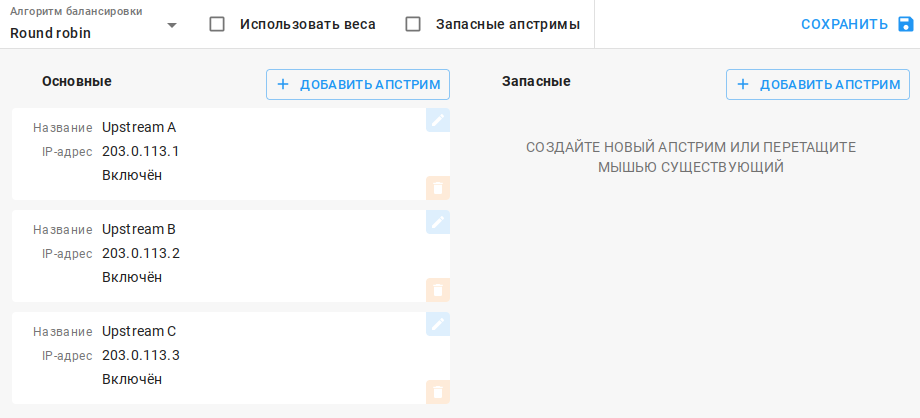
В основном списке указаны три апстрима, переключение между которыми производится по алгоритму Round robin. Запасной список апстримов не задан.
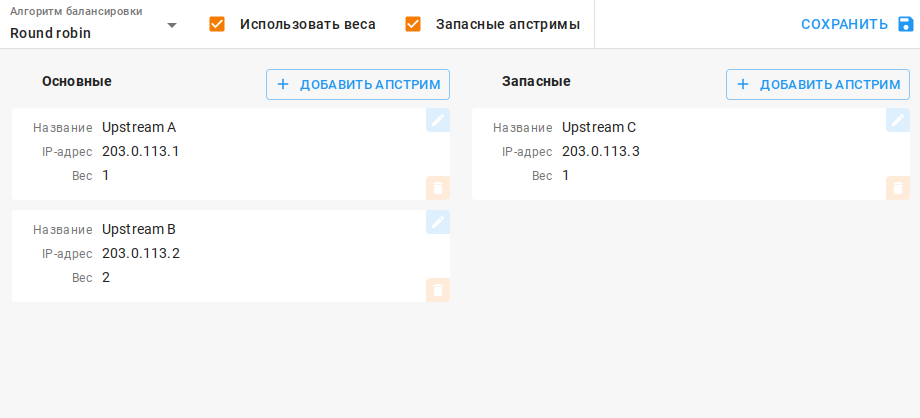
В основном списке указаны два апстрима, переключение между которыми производится по алгоритму Round robin, причём на второй апстрим направляется в два раза больше запросов, чем на первый. В запасном списке указан ещё один апстрим, который используется, если оба основных апстрима недоступны.
